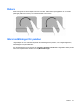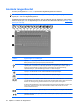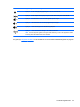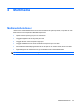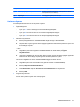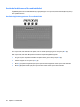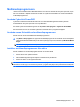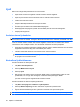Notebook PC User Guide - Windows 7
Använda tangentbordet
Ikonerna på tangenterna f1 t.o.m. f12 representerar åtgärdstangenternas funktioner.
OBS! Beroende på vilket program du använder, öppnas en specifik genväg inom programmet när du
trycker på fn och en av åtgärdstangenterna.
Åtgärdstangentfunktionen aktiveras på fabriken. Om du inaktiverar den här funktionen i Setup Utility,
måste du trycka på fn och en åtgärdstangent för att aktivera den tilldelade funktionen (se
Setup Utility
(BIOS) på sidan 99).
Funktion Åtgärdstangent eller snabbtangent
fn+esc Tryck på fn+esc (1) och (2) om du vill visa information om systemets maskinvarukomponenter och
BIOS-systemets (basic input-output system) versionsnummer.
Tryck på f1 om du vill öppna Hjälp och support, som innehåller information om ditt Windows-
operativsystem och din dator, svar på frågor, självstudier och uppdateringar för datorn. Hjälp och
support ger också kontroller av datorns funktion, automatiserad och interaktiv felsökning,
reparationslösningar, systemåterställningsprocedurer och länkar till support.
Tryck på f2 och håll ned den när du vill sänka bildskärmens ljusstyrka stegvis.
Tryck på f3 och håll ned den när du vill höja bildskärmens ljusstyrka stegvis.
Tryck på f4 när du vill växla bilden mellan bildskärmsenheter som är anslutna till datorn. Om till exempel
en extra bildskärm är ansluten till datorn kommer bilden att växla mellan datorns skärm, den externa
skärmen och samtidig visning på båda skärmarna när du trycker på den här tangenten.
De flesta externa bildskärmar tar emot videoinformation från datorn enligt standarden för extern VGA-
video. Med f4-tangenten kan du även alternera bilderna mellan andra enheter som tar emot
videoinformation från datorn.
Tryck på f5 när du vill spela föregående spår på en CD eller föregående avsnitt på en DVD eller BD.
Tryck på f6 när du vill spela, göra en paus i eller fortsätta spela ett spår på en ljud-CD eller ett avsnitt
på en DVD eller BD.
32 Kapitel 3 Pekdon och tangentbord